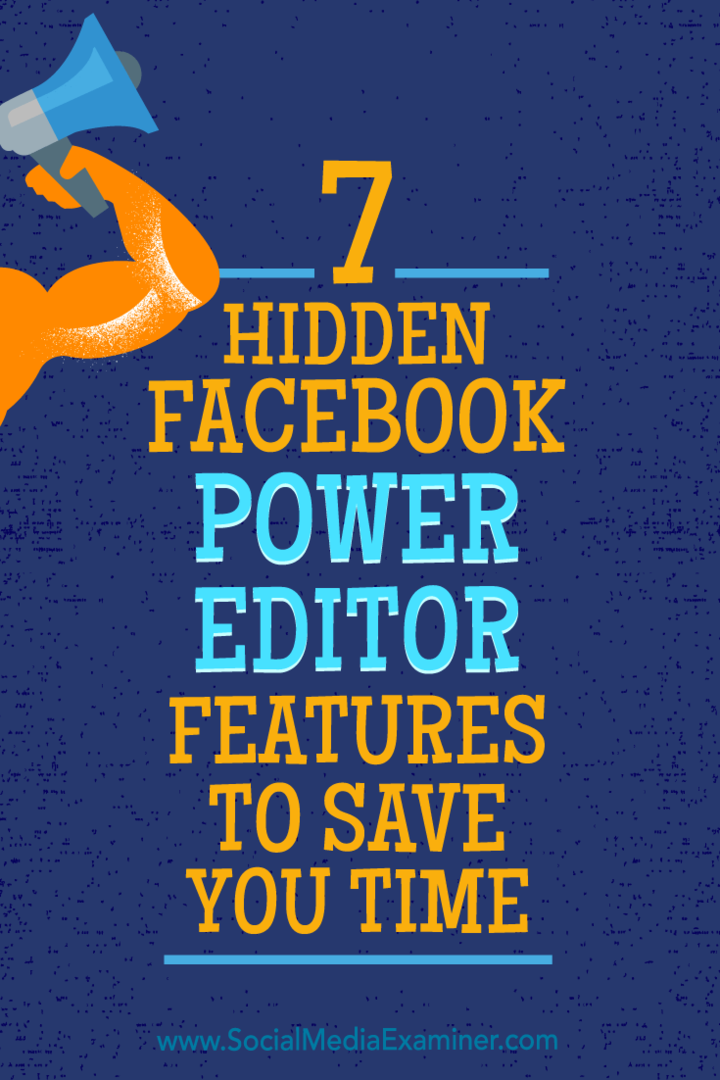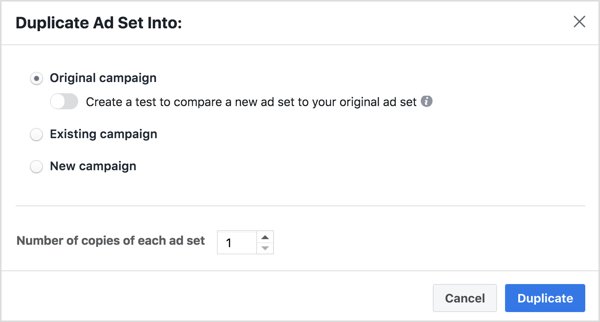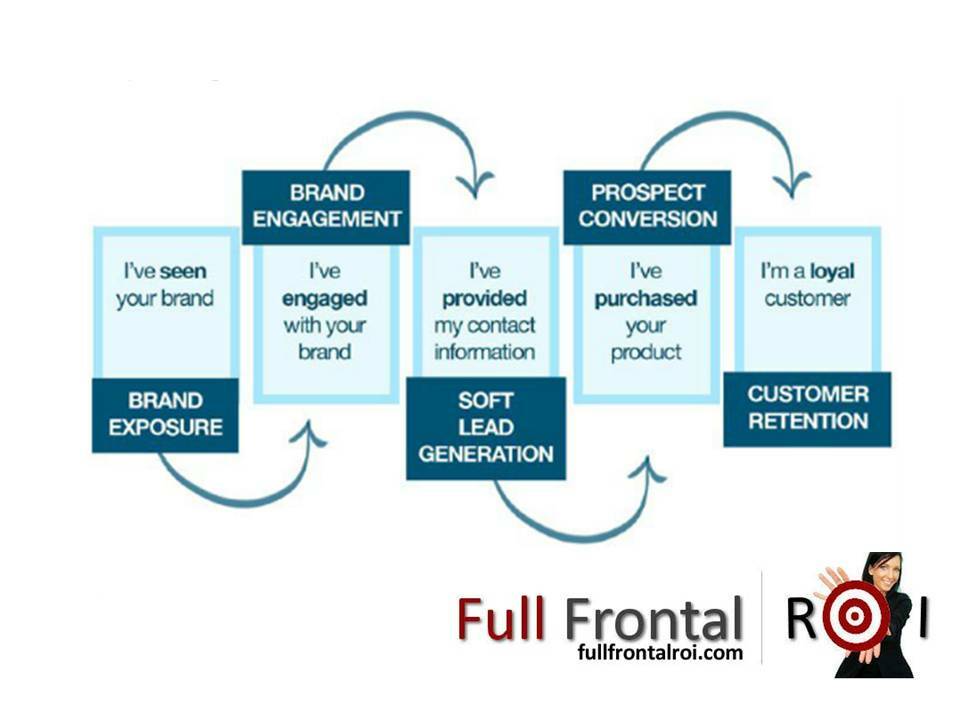7 ukrytych funkcji edytora mocy na Facebooku, aby zaoszczędzić czas: Social Media Examiner
Menedżer Reklam Na Facebooku Facebook / / September 26, 2020
 Czy reklamujesz się na Facebooku?
Czy reklamujesz się na Facebooku?
Czy korzystasz ze wszystkich funkcji programu Power Editor?
Power Editor oferuje wiele często niezauważanych opcji, które mogą pomóc marketerom w tworzeniu skuteczniejszych kampanii reklamowych, oszczędzając czas.
W tym artykule będziesz odkryj siedem pomijanych funkcji programu Power Editor, aby skuteczniej zarządzać kampaniami.
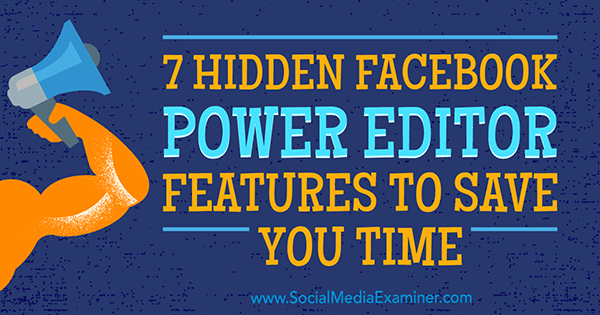
1: zmienne testu podziału na poziomie zestawu reklam
Utworzenie prawdziwego testu A / B na Facebooku jest trudne. Na przykład, jeśli kierujesz reklamy na pięć zainteresowań w Zestaw reklam na Facebooku, trudno jest określić, które z nich zapewniają najlepsze, a które najgorsze wyniki.
Z Nowa funkcja testów porównawczych Facebookamożna jednak eksperymentować z co najmniej dwoma wersjami jednej zmiennej (np. dwoma różnymi odbiorcami), które będą widzieć tę samą reklamę. Ta randomizacja pomaga zapewnić rzetelne przeprowadzenie testu, ponieważ inne czynniki nie wypaczą wyników porównania grupowego. Każdy zestaw reklam ma równe szanse w aukcji.
W ramach jednej kampanii możesz testuj tylko jedną zmienną naraz. Oto kilka przykładów zmiennych, które możesz podzielić test:
- Optymalizacja dostaw: Na przykład optymalizuj pod kątem konwersji w jednym teście i kliknięć linków w innym.
- Zapisani odbiorcy: Test odbiorców A vs. publiczność B.
- Miejsca docelowe: Spróbuj wybrać automatyczne lub niestandardowe miejsca docelowe, aby określić, gdzie mają być wyświetlane Twoje reklamy.
Aby skonfigurować test podzielony w programie Power Editor, utwórz nową kampanię i wybierz jeden z trzech celów kampanii: Konwersje (zwiększ liczbę konwersji w witrynie), instalacje aplikacji (instalacje aplikacji) lub pozyskiwanie potencjalnych klientów (zbieraj potencjalnych klientów dla swojej firmy).
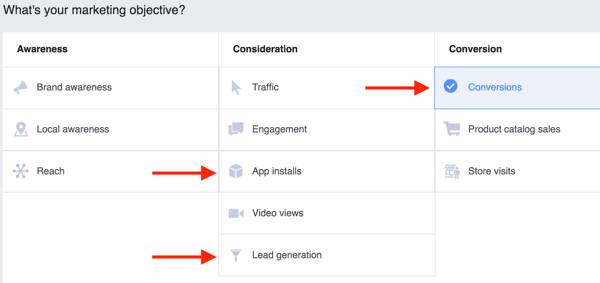
Kolejny zaznacz pole wyboru Utwórz test podziału.
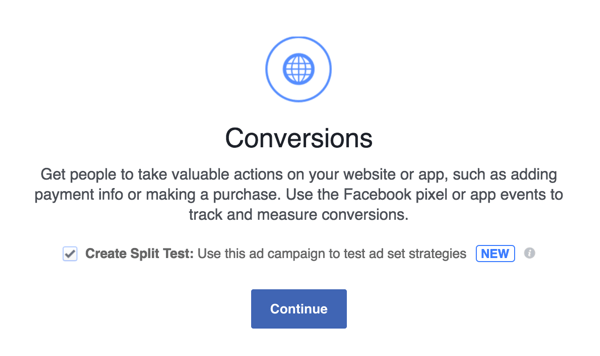
Następnie wybierz zmienną, którą chcesz przetestować.
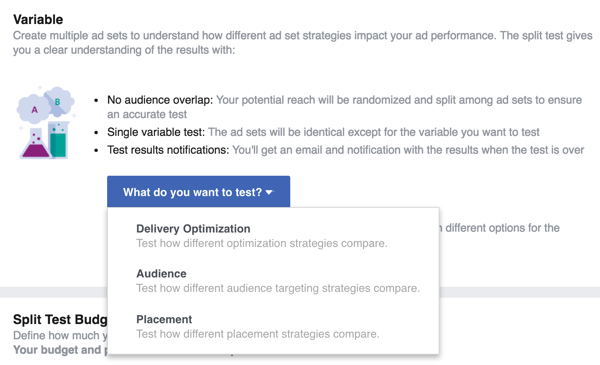
Pamiętaj, że funkcja testów podzielonych jest stopniowo udostępniana i może być teraz niedostępna.
# 2: Zastosuj konwencje nazewnictwa, aby zidentyfikować swoje kampanie
Jedną z trudnych kwestii dla menedżerów kont (zwłaszcza agencji) są konwencje nazewnictwa kampanii. Będzie to pomocne utwórz konwencję nazewnictwa dla wszystkich kampanii, zestawów reklam i reklam na Facebooku.
Jeśli nie masz pewności, jakie fragmenty informacji zawrzeć w nazwach kampanii, wybierz informacje, które jasno przedstawią, co dzieje się w kampanii innym członkom zespołu. Każdy powinien mieć możliwość spojrzenia na nazwę kampanii i zrozumienia, co się dzieje.
Dzięki przejrzystemu schematowi nazewnictwa spędzisz mniej czasu na myśleniu o nazwach kampanii i będziesz w stanie łatwo powielić i dostosować się do wzrostu. Ponadto standardowa metoda sprawi, że raportowanie wyników będzie szybsze i łatwiejsze.
Jeśli nie wiesz, od czego zacząć nazywanie swoich kampanii na Facebooku, masz szczęście, ponieważ Facebook sprawia, że jest to bardzo proste. Pierwszy, wybierz kampanię, zestaw reklam lub reklamę, której nazwę chcesz zmienić. Następnie na karcie Szybkie zmiany wybierz Edytuj nazwę.
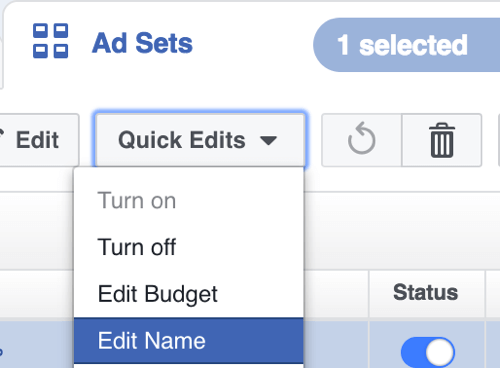
Stamtąd, zacznij dodawać dostępne polaaby skonfigurować konwencję nazewnictwa. Poeksperymentuj z dodawaniem różnych pól, a jeśli nie widzisz tego, czego szukasz, dodaj do zestawu niestandardowe pole tekstowe.
W poniższym przykładzie uwzględniliśmy nazwę kampanii i wiek oraz dodaliśmy niestandardowy tekst „Zainteresowania” na końcu nazwy zestawu reklam. Teraz każdy członek zespołu może szybko sprawdzić kierowanie i wiedzieć, co działa, a co nie. Ułatwia to zrozumienie i analizę raportów na poziomie zestawu reklam.

Wskazówka: Gdy zdecydujesz się na konwencję nazewnictwa, trzymaj się jej na wszystkich platformach.
3. Podziel odbiorców, aby kierować reklamy na określone przedziały wiekowe lub płeć
Czy w swoich zestawach reklam kierujesz reklamy na domyślne ustawienie wieku 18-65 lat? Jeśli tak, to czas uzyskać bardziej szczegółowe informacje o kierowaniu na odbiorców. Mogę prawie zagwarantować, że Twoje wyniki będą się różnić w zależności od wieku i płci. Taka jest natura marketingu opartego na ludziach i Algorytm kanałów informacyjnych Facebooka.
Funkcja podzielonych odbiorców na Facebooku umożliwia Ci to podziel większą widownię na mniejszą za pomocą kilku kliknięć. Aby zlokalizować tę funkcję w programie Power Editor, przejdź do swoich zestawów reklam i Wybierz jeden. Następnie kliknij strzałkę w dółpo prawej stronie Duplicate i wybierz Podziel odbiorców.
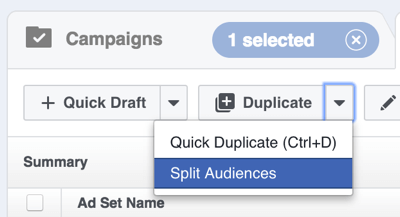
Stamtąd, podziel grupę odbiorców reklam według przedziału wiekowego i / lub płci.
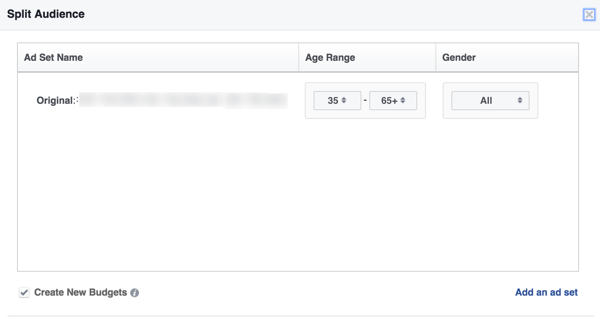
Do dodać zestaw reklam, kliknij przycisk Dodaj zestaw reklam w prawym dolnym rogu. Wystarczy kilka kliknięć, aby podzielić większe grupy odbiorców na bardziej szczegółowe zestawy reklam.
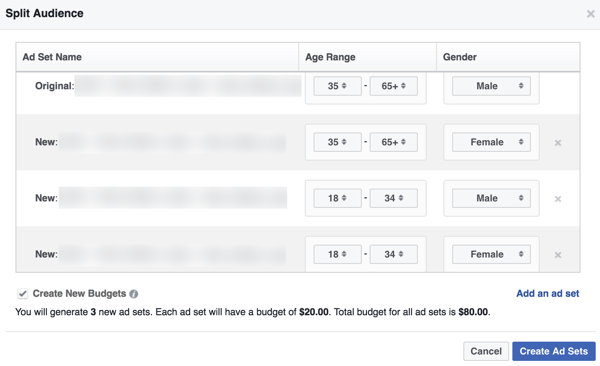
Kiedy skończysz, kliknij opcję Utwórz zestawy reklam. Funkcja Podzielonych odbiorców pomaga tworzyć nowe zestawy reklam na dużą skalę i oszczędza mnóstwo czasu w tym procesie.
4. Wprowadź zmiany w całej kampanii za pomocą funkcji Znajdź i zamień
W edytorze Power Editor jest wreszcie opcja Znajdź i zamień! Przed wprowadzeniem tej funkcji trzeba było ręcznie wprowadzać wszystko, więc aktualizacja wielu zestawów reklam i reklam zajmowała dużo czasu. Teraz możesz dokonać szerokich zmian na dużą skalę.
Aby uzyskać dostęp do tej funkcji, kliknij przycisk Szybka edycja i wybierz Znajdź i zamień z listy rozwijanej.
Skorzystaj ze szkolenia marketingowego YouTube - online!

Chcesz zwiększyć swoje zaangażowanie i sprzedaż w YouTube? Następnie dołącz do największego i najlepszego grona ekspertów ds. Marketingu YouTube, którzy dzielą się swoimi sprawdzonymi strategiami. Otrzymasz szczegółowe instrukcje na żywo Strategia YouTube, tworzenie filmów i reklamy w YouTube. Zostań bohaterem marketingu YouTube dla swojej firmy i klientów, wdrażając strategie, które przynoszą sprawdzone rezultaty. To jest szkolenie online na żywo od Twoich znajomych z Social Media Examiner.
KLIKNIJ TUTAJ PO SZCZEGÓŁY - SPRZEDAŻ KOŃCZY SIĘ 22 WRZEŚNIA!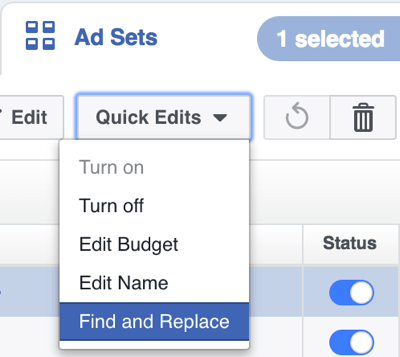
Stamtąd możesz łatwo powielać kampanie, zestawy reklam i reklamy oraz zmieniać ich nazwy.
Załóżmy na przykład, że masz kampanię promującą instalacje aplikacji na iOS z 36 zestawami reklam, z których każdy zawiera 2 reklamy. Dzięki tej funkcji Power Editor możesz zduplikować kampanię i zmienić nazwę wszystkich 36 zestawów reklam i 72 reklam, aby utworzyć kampanię na Androida w mniej niż 2 minuty. Wyobraź sobie, ile czasu to zajęłoby, zanim pojawi się ta funkcja.
Ale to nie wszystko. Jeśli ty wybierz tę funkcję na poziomie reklamy, ty uzyskaj jeszcze więcej opcji. Możesz zaktualizować nazwę reklamy, „zobacz więcej” URL, nagłówek i wiadomość (tekst reklamy).
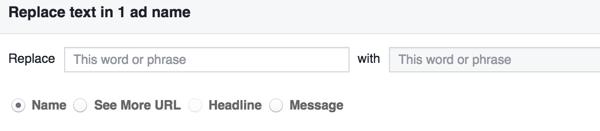
Czy zdarzyło Ci się błędnie napisać słowo w tekście reklamy? Szybko znajdź wszystkie reklamy z błędami ortograficznymi i zastąp je poprawionym tekstem.
# 5: Wyświetl statystyki dotyczące wydajności programu Power Editor
Ta funkcja analityczna jest pomijana nawet przez zaawansowanych marketerów na Facebooku. Jest ukryty po prawej stronie i pojawia się dopiero po wybraniu kampanii, zestawu reklam lub reklamy.
Pierwszy, wybierz kampanię, zestaw reklam lub reklamę a potem po prawej stronie, kliknij ikonę wykresu słupkowego aby uzyskać dostęp do wskaźników wydajności.
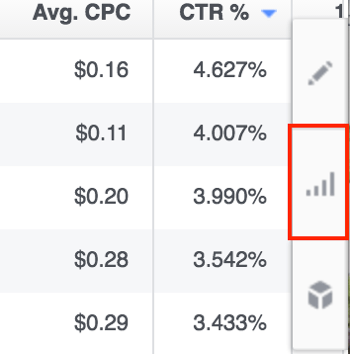
Stąd, wybierz metrykę, którą chcesz wykreślić. W poniższym przykładzie przeanalizowaliśmy współczynnik klikalności (CTR) zestawu reklam tylko na urządzenia mobilne w porównaniu z zestawem reklam na komputery.
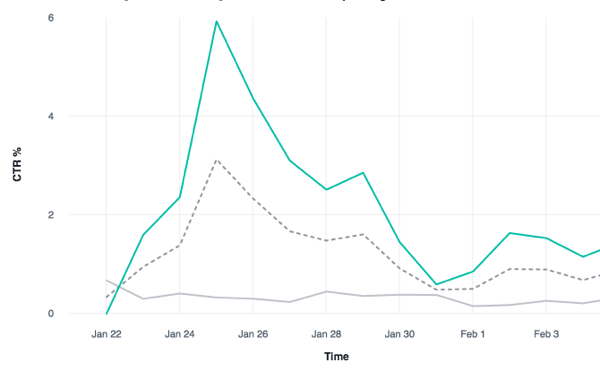
Dzięki tej funkcji można uzyskać kilka innych informacji o skuteczności, takich jak porównanie wielu kampanii według określonych danych.
W poniższym przykładzie analizujemy pięć różnych kampanii według koszt działania (CPA). Znalezienie najmniej skutecznych i ponadprzeciętnych kampanii jest łatwe. Stąd dowiesz się, które kampanie przeanalizować, a które powinny uzyskać więcej budżet.
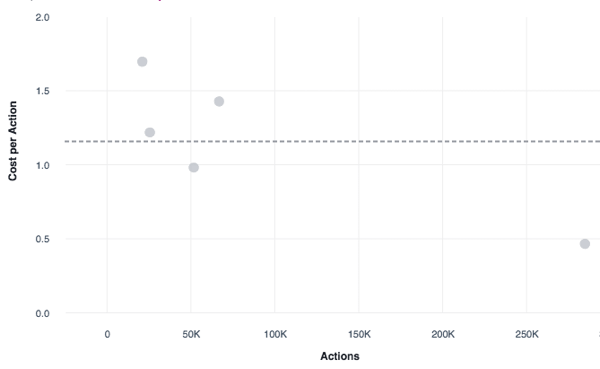
Dzięki tej funkcji nie musisz już pobierać danych dotyczących wydajności, przestawiać ich w programie Excel i tworzyć wykresów liniowych. W zależności od tego, jak szybko jesteś w Excelu, prawdopodobnie zaoszczędzi ci to około 10-15 minut.
6.Użyj tagów kampanii do grupowania reklam
Tagi kampanii to kolejna przydatna funkcja dla marketerów. Zasadniczo są tym samym, co etykiety w AdWords. Możesz używać tagów do organizowania Kampanie reklamowe na Facebooku na grupy i ułatw ich znajdowanie. Jest to świetne rozwiązanie dla agencji, które udostępniają swoje konta reklamowe klientom, i dla marketerów, którzy lubią katalogować swoje kampanie.
Zacząć, wybierz kampanie, dla których chcesz utworzyć tag i wtedy kliknij przycisk Tag kampanii, który znajduje się po prawej stronie przycisku Utwórz raport.
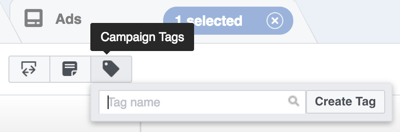
Teraz jesteś gotowy twórz tagi, które będą pasować do Twoich kampanii. Kiedy skończysz, będziesz w stanie szukaj określonych kampanii według tagów, co jest szczególnie przydatne w przypadku większych kont z tysiącami kampanii.
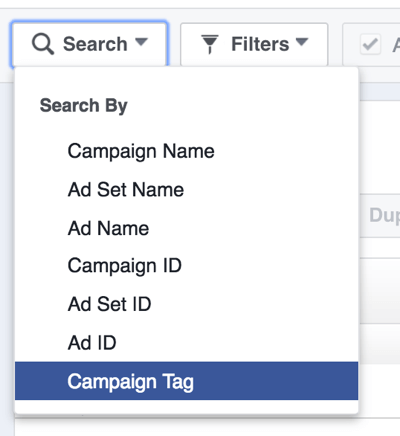
# 7: Dostosuj wyświetlane dane
Korzystając z programu Power Editor, mogłeś zauważyć wiele niepotrzebnych danych w głównym interfejsie, powodując przewijanie w prawo w celu znalezienia tych, których szukasz. Domyślnie Facebook raportuje wszystkie dostępne dane, więc musisz przewijać w nieskończoność, aby znaleźć najbardziej odpowiednie dane, co jest stratą czasu.
Jeśli chcesz przyjrzeć się tylko danym, które mają znaczenie dla Twojego konta, kliknij przycisk Ustawienia listy.
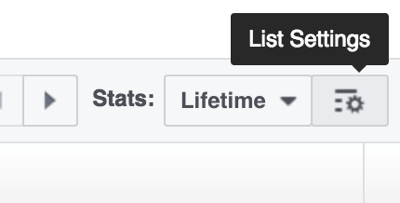
Następnie zobaczysz ekran podobny do poniższego, pokazujący wszystkie zaznaczone dane. Stąd, wybieraj tylko te dane, które są dla Ciebie ważne, według kampanii, zestawu reklam i reklamy.
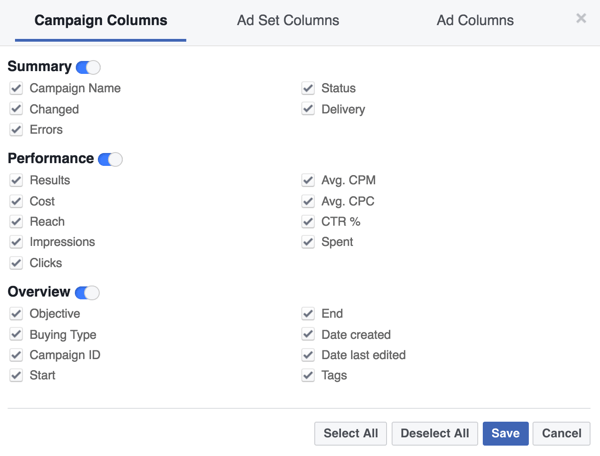
Po wybraniu danych kliknij Zapisz. Teraz będą wyświetlane tylko najbardziej odpowiednie dane, co pozwoli Ci zaoszczędzić czas na ich zlokalizowaniu.
Bonus: użyj reguł automatycznych Facebooka, aby przeprowadzić testy wydajności
Zamiast ręcznie sprawdzać skuteczność kampanii, zestawów reklam lub reklam, użyj Reguły automatyczne Facebooka. Ta niedawno zaktualizowana funkcja może zaoszczędzić mnóstwo czasu, automatyzując częste zmiany i / lub wysyłając powiadomienia o wydajności.
Na przykład, skonfiguruj alerty e-mail, aby otrzymywać aktualizacje, jeśli wydajność spadnie lub wzrośnie na podstawie danych, które są dla Ciebie najważniejsze. Zaczynać, kliknij Utwórz regułę w programie Power Editor.
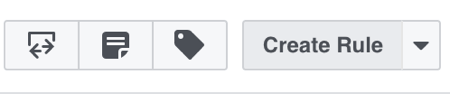
Teraz możesz Skonfiguruj automatyczną regułę na podstawie informacji, które chcesz zobaczyć. W poniższym przykładzie reguła automatyczna wstrzyma wybrany zestaw reklam, jeśli częstotliwość przekracza 3 i wyśle powiadomienie, że warunki tej reguły zostały spełnione.
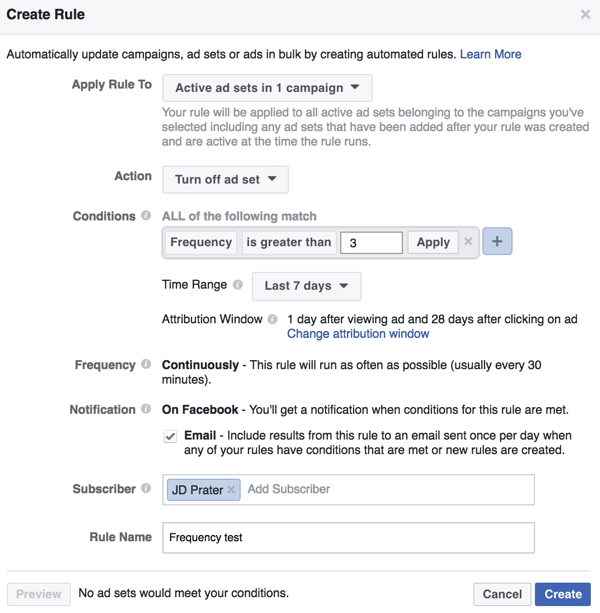
Reguły automatyczne to doskonały sposób na śledzenie danych dotyczących reklam i zestawów reklam bez konieczności codziennego logowania. Możesz także skonfigurować reguły jako siatkę bezpieczeństwa, aby zapewnić, że wydatki lub wydajność nie zostaną naruszone.
Wniosek
Mamy nadzieję, że te siedem funkcji pomoże Ci zostać mistrzem Facebook Power Editor i szybciej poruszać się po platformie. Poznanie tych funkcji i korzystanie z nich pozwoli zaoszczędzić więcej czasu na strategiczne myślenie o rozwoju firmy.
Co myślisz? Jakie funkcje programu Power Editor pomagają oszczędzić czas i pracować szybciej? Zostaw komentarz i daj mi znać!